Verwenden von Handoff auf deinem Mac
Mit Handoff kannst du auf einem Gerät an der Stelle fortfahren, an der du deine Tätigkeit auf einem anderen unterbrochen hast. Arbeite an einer Präsentation auf dem MacBook Air und setze die Arbeit dann auf dem iPad fort. Oder schreibe auf dem iPhone eine E-Mail und beende sie auf dem MacBook Air. Zeige eine Nachricht auf deiner Apple Watch an und antworte darauf auf deinem MacBook Air. Mache dir keine Gedanken über die Datenübertragung. Befinden sich dein MacBook Air und die Geräte in der Nähe zueinander, wird im Dock ein Symbol angezeigt, wenn eine Aktivität per Handoff übergeben werden kann. Klicke einfach auf das Symbol, um fortzufahren.
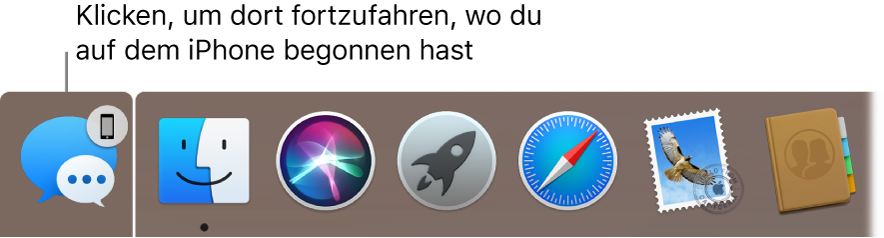
Handoff auf deinem MacBook Air aktivieren. Klicke im Dock auf das Symbol der Systemeinstellungen ![]() und auf „Allgemein“. Wähle dann „Handoff zwischen diesem Mac und deinen iCloud-Geräten erlauben“.
und auf „Allgemein“. Wähle dann „Handoff zwischen diesem Mac und deinen iCloud-Geräten erlauben“.
Handoff auf deinem iOS-Gerät aktivieren. Wähle „Einstellungen“ > „Allgemein“ > „Handoff“ und aktiviere Handoff durch Tippen. Wird die Option nicht angezeigt, wird die Funktion „Handoff“ von deinem iOS-Gerät nicht unterstützt.
Handoff auf deiner Apple Watch aktivieren. Wähle in der Apple Watch-App auf dem iPhone „Einstellungen“ > „Allgemein“ und tippe auf „Handoff aktivieren“, um die Option zu aktivieren.
Hinweis: Zum Verwenden von Handoff benötigst du ein iPhone, ein iPad oder einen iPod touch mit Lightning Connector und installiertem iOS 8 (oder neuer). Vergewissere dich, dass auf dem MacBook Air und dem iOS-Gerät WLAN und Bluetooth aktiviert sind und dass sie mit derselben Apple-ID angemeldet sind.
Handoff kann mit folgenden Apps verwendet werden: Safari, Mail, Kalender, Kontakte, Karten, Nachrichten, Notizen, Erinnerungen, Keynote, Numbers und Pages.
Weitere Infos. Weitere Informationen findest du unter Nahtloses Weiterarbeiten mit Handoff im macOS-Benutzerhandbuch.